我的电脑c盘满了怎么清理垃圾?有效步骤是什么?
42
2024-07-27
如今,电脑已经成为我们生活中不可或缺的一部分。随着时间的推移,我们存储在电脑中的文件越来越多,导致C盘空间不断减少,甚至满了。这时候,我们就需要清理垃圾来释放C盘的空间。本文将为您介绍一些有效的方法和技巧,帮助您解决电脑C盘满了的问题。

一、清理临时文件
在电脑上,许多软件在使用过程中都会产生临时文件,而这些临时文件会占用大量的存储空间。我们可以通过以下步骤清理临时文件:打开“开始”菜单,选择“运行”,输入“%temp%”,点击确定后,将出现一个临时文件夹,我们可以将其中的文件全部删除。
二、清理回收站
当我们删除文件时,电脑会将其放入回收站中。回收站占用了C盘的一部分空间,因此我们可以定期清空回收站来释放空间。只需在桌面上右键点击回收站图标,选择“清空回收站”即可。
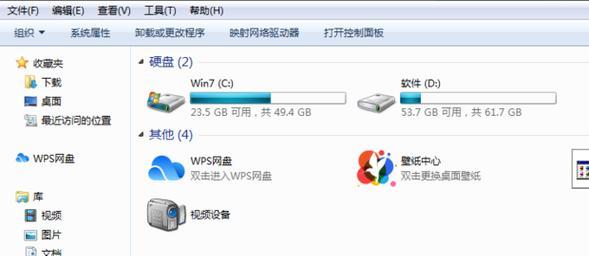
三、卸载不必要的程序
电脑上安装了许多我们平时用不到的软件,这些程序不仅占用存储空间,还可能影响电脑的运行速度。我们可以通过控制面板的“程序和功能”功能来卸载这些不必要的程序,从而释放C盘空间。
四、清理浏览器缓存
在我们使用浏览器上网时,浏览器会自动将网页内容缓存在硬盘上,以加快页面加载速度。然而,随着时间的推移,这些缓存文件会变得庞大,占用大量的C盘空间。我们可以通过浏览器设置中的“清除缓存”功能来清理这些缓存文件。
五、清理系统日志文件
电脑会记录一些系统操作日志,这些日志文件也会占用C盘的存储空间。我们可以通过以下步骤清理系统日志文件:打开“控制面板”,选择“管理工具”,然后打开“事件查看器”,在左侧面板中选择“Windows日志”-“应用程序”-“右键点击”-“清除日志”。
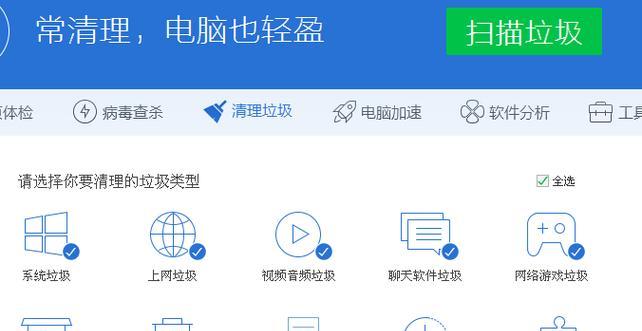
六、清理下载文件夹
当我们从互联网上下载文件时,这些文件会被存储在默认的下载文件夹中。如果我们不及时清理这些下载文件,它们将不断积累,占用大量存储空间。我们可以打开下载文件夹,删除其中不需要的文件来释放C盘空间。
七、清理无效的注册表项
注册表是电脑中保存系统和软件设置的重要数据库,但有时会出现一些无效的注册表项,这些项会占用大量的存储空间。我们可以使用专业的注册表清理工具来扫描和清理这些无效的注册表项。
八、清理系统更新文件
随着时间的推移,我们会不断地对操作系统进行更新,这些系统更新文件也会占用C盘的存储空间。我们可以通过以下步骤清理系统更新文件:打开“控制面板”,选择“系统和安全”,在“Windows更新”下选择“查看更新历史记录”-“右键点击”-“删除已安装的更新”。
九、清理系统垃圾文件
除了临时文件外,我们还可以清理一些系统垃圾文件来释放C盘空间。在资源管理器中右键点击C盘,选择“属性”,在“常规”选项卡中点击“磁盘清理”,然后勾选需要清理的项目,最后点击“确定”。
十、整理文件碎片
长时间使用电脑后,硬盘上的文件可能会变得碎片化,这会导致文件读取速度变慢。我们可以使用系统自带的磁盘碎片整理工具来整理文件碎片,以提高C盘的空间利用率。
十一、移动文件到其他分区
如果C盘空间依然不足,我们可以考虑将一些较大的文件或文件夹移动到其他分区中。只需将这些文件或文件夹复制到目标分区,然后返回C盘删除即可。
十二、清理桌面
桌面上的图标和文件也会占用C盘的存储空间。我们可以将桌面上的文件移动到其他分区或者创建一个专门用于存放桌面文件的文件夹来整理桌面,从而释放C盘空间。
十三、定期备份重要文件
为了避免C盘存储空间不足导致文件丢失,我们应该定期备份重要文件到其他存储设备中。这样可以释放C盘空间,并且能够保护重要文件的安全。
十四、清理垃圾软件
有些垃圾软件会在电脑启动时自动运行,并占用大量的系统资源和存储空间。我们可以通过卸载这些垃圾软件来释放C盘的空间,同时也可以提高电脑的运行速度。
十五、定期进行磁盘清理
为了保持C盘的存储空间充足,我们应该定期进行磁盘清理,清除无用的文件和垃圾。只需按照前面介绍的方法和技巧,每隔一段时间清理一次C盘,就能保持电脑的良好运行状态。
随着我们在电脑上存储的文件越来越多,C盘空间不足的问题也变得越来越常见。通过清理临时文件、回收站、浏览器缓存等方法,我们可以有效地释放C盘空间。合理地管理文件、卸载不必要的程序以及定期进行磁盘清理等措施也能帮助我们解决电脑C盘满了的问题。只要我们按照以上方法进行操作,就能保持电脑的良好运行状态。
版权声明:本文内容由互联网用户自发贡献,该文观点仅代表作者本人。本站仅提供信息存储空间服务,不拥有所有权,不承担相关法律责任。如发现本站有涉嫌抄袭侵权/违法违规的内容, 请发送邮件至 3561739510@qq.com 举报,一经查实,本站将立刻删除。